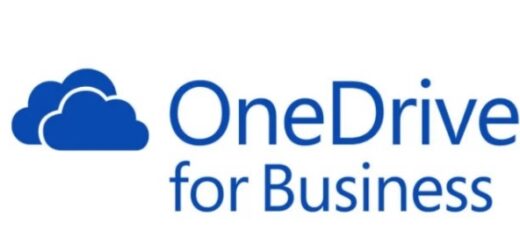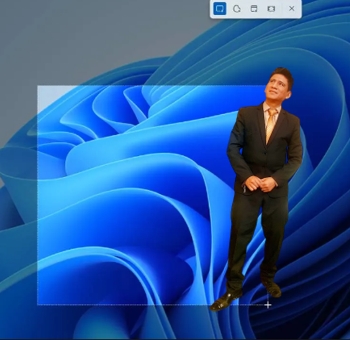8 características que Google debería agregar a Chrome
Si bien Chrome es uno de los navegadores más populares, es posible que no tenga el mejor conjunto de funciones. Aquí hay ocho que creemos que Google debería agregar.
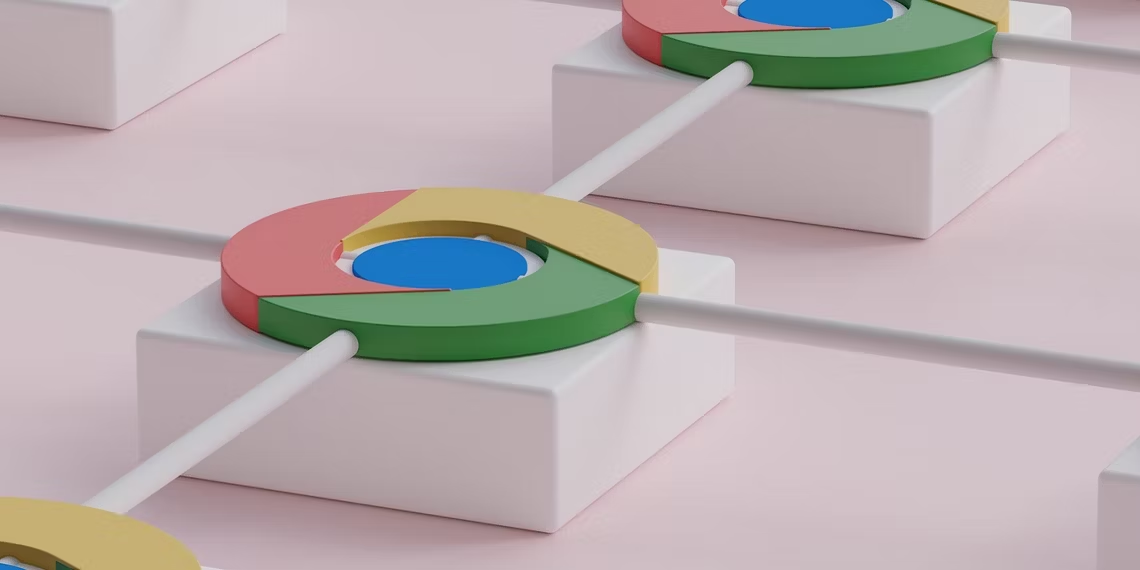
oogle Chrome ha sido el navegador favorito del mundo durante aproximadamente una década. Sin embargo, eso no significa necesariamente que sea el mejor navegador. Los navegadores como Vivaldi y Opera tienen conjuntos de funciones más avanzadas que Chrome. Incluso Edge incluye algunas características notables que Chrome no tiene.
Rara vez Chrome ha tenido características de vanguardia que no se hayan visto antes en otros navegadores. Sin embargo, los usuarios pueden al menos ampliar las funciones de Chrome de muchas maneras gracias a la enorme biblioteca de extensiones de ese navegador. Independientemente, aquí hay ocho características que creemos que Google debería agregar a Chrome.
1. Marcadores del menú contextual
Ciertamente hay espacio para expandir el menú contextual del botón derecho de Chrome, para el cual las opciones de personalización no existen. Las opciones para agregar marcadores al menú contextual serían un buen punto de partida. Un submenú de marcadores en el submenú de Chrome haría que sus páginas web favoritas fueran más directamente accesibles dentro del navegador.
Hay algunas extensiones disponibles con las que puede agregar marcadores al menú contextual de Chrome. Los marcadores de contexto y los marcadores de menú contextual son dos de esas extensiones que vale la pena mencionar. Ambos agregan un submenú de barra de marcadores (o carpeta) al menú contextual de Chrome, desde el cual puede acceder a los sitios.
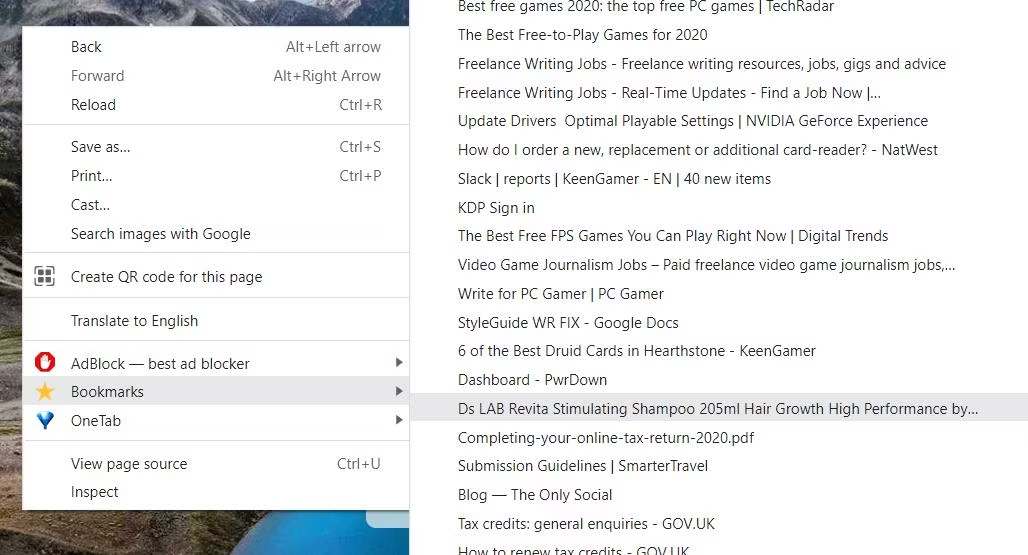
2. Modo de pantalla dividida
Un modo de pantalla dividida para ver múltiples pestañas en una ventana es una característica que Vivaldi ya tiene. También puede habilitar un modo de pantalla dividida en Edge Canary. La función de modo de pantalla dividida de Vivaldi (también conocida como mosaico de pestañas) permite a los usuarios ver hasta varias páginas simultáneamente sin tener que abrir varias ventanas.
Por lo tanto, sería bueno tener una función de este tipo en Chrome. Por ahora, los usuarios de Chrome deben abrir varias ventanas para ver simultáneamente diferentes páginas una al lado de la otra. Hay algunas extensiones de modo de pantalla dividida para Chrome, pero solo organizan pestañas en diferentes diseños de ventana.
3. Pestañas verticales
Las barras laterales de pestañas que muestran pestañas de página verticalmente ya existen en Microsoft Edge y Vivaldi. En muchos aspectos, tiene más sentido tener pestañas verticales porque una barra lateral puede acomodar fácilmente más pestañas sin cambiar su tamaño. Las pestañas no se encogen cuando tienes muchas abiertas en una barra lateral, como lo hacen en una barra horizontal. Los usuarios pueden extender el ancho de las barras laterales para que se ajusten a los títulos de todas las pestañas.
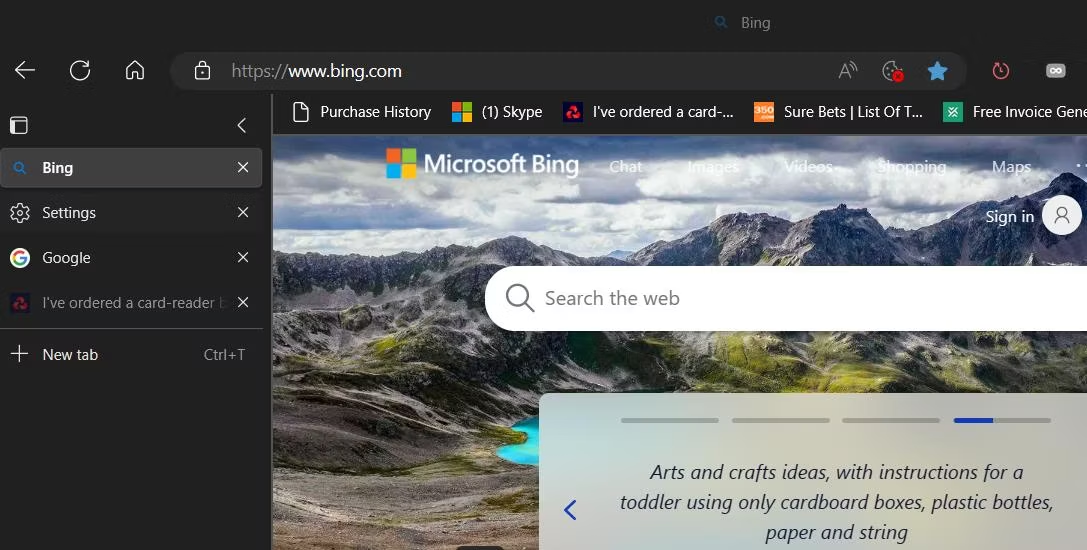
Actualmente, Chrome no incorpora ninguna función de barra lateral para pestañas. Puede agregar una barra lateral con pestañas a Chrome con numerosas extensiones. Echa un vistazo a las extensiones de pestañas verticales, pestañas verticales y marcadores, y pestañas de estilo de árbol para ver cómo podría ser una función de barra lateral de pestaña de página en Chrome.
4. Herramienta de grabación de macros
Algunos paquetes de software de productividad como Microsoft Word incluyen herramientas de grabación de macros con las que los usuarios pueden grabar y luego reproducir tareas repetitivas. Una grabadora de macros similar en Chrome sería una herramienta invaluable para la navegación web. Esta función le permitiría configurar macros para abrir varias páginas de sitios web, iniciar sesión en sitios web o completar formularios web.
Lo que también puede hacer con las macros es asignarles teclas de acceso rápido. Por lo tanto, una grabadora de macros le brindaría una forma de crear atajos de teclado que activan ciertas tareas del navegador. Por ejemplo, puede crear una tecla de acceso rápido macro que abre un grupo de páginas web cuando se presiona.
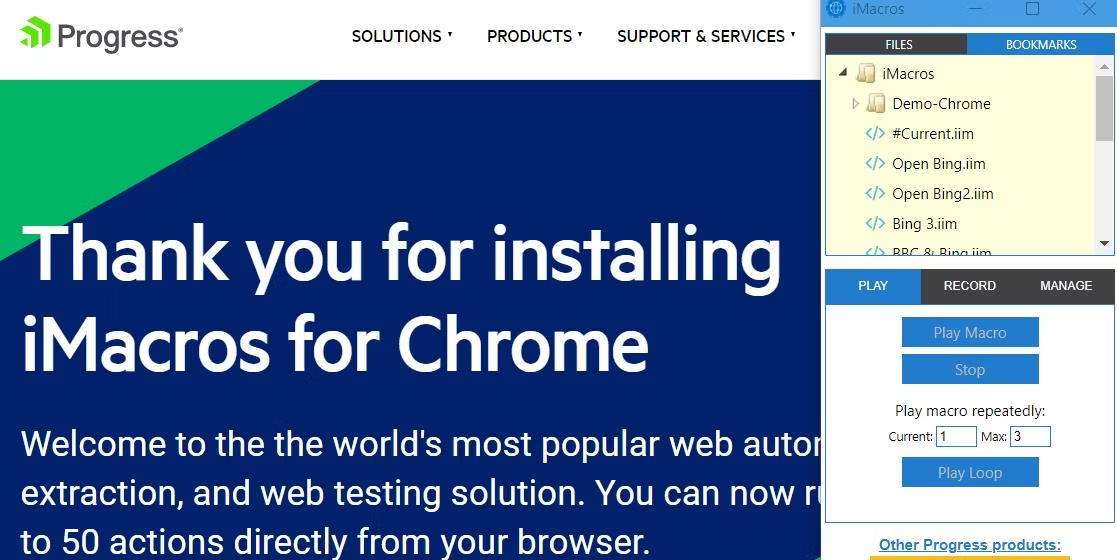
Para ver cómo podría ser una grabadora de macros de Chrome, agregue la popular extensión iMacros a ese navegador. Esa extensión le permite grabar, editar y reproducir scripts de macros dentro de Chrome. Wildfire es una extensión alternativa de grabación de macros que viene con un editor de flujo de trabajo. Esta guía para grabar macros en Chrome incluye pautas para utilizar ambas extensiones.
5. Notas adhesivas
Muchos usuarios necesitan anotar cosas cuando navegan por la web, ya sean códigos, fechas, inicio de sesión o detalles del producto. Sin embargo, Chrome no tiene ninguna función para guardar notas. Una función de notas adhesivas sería una adición muy bienvenida a Chrome. Tal función permitiría a los usuarios pegar recordatorios, listas de tareas o cualquier otro tipo de nota en las páginas web.
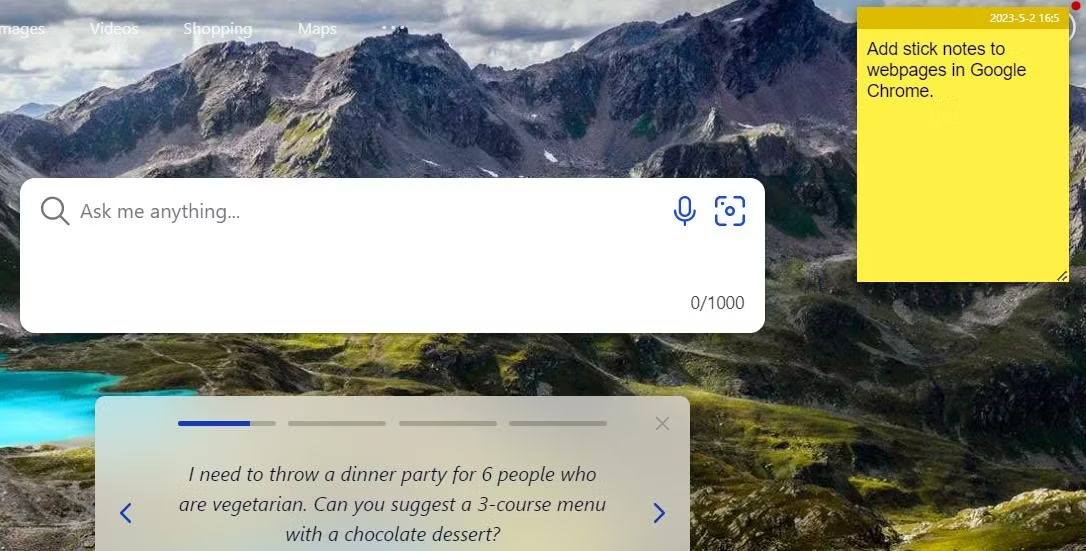
Puede agregar notas adhesivas a páginas web en Chrome con extensiones como Beanote y Note Anywhere. Esos complementos le permiten agregar notas adhesivas a las páginas a través del menú contextual de Chrome. Beanote también viene con un resaltador para resaltar texto en las páginas, que es otra característica con la que Chrome podría funcionar.
6. Una barra de desplazamiento personalizable
Chrome no tiene ninguna opción integrada para personalizar la barra de desplazamiento. Agregar algunas opciones para cambiar la barra de desplazamiento de Chrome haría que el navegador fuera más personalizable. Por ejemplo, el navegador debe tener configuraciones para cambiar el esquema de color, el ancho y el estilo del control deslizante de la barra de desplazamiento. También sería bueno tener opciones para ajustar la velocidad de desplazamiento en Chrome.
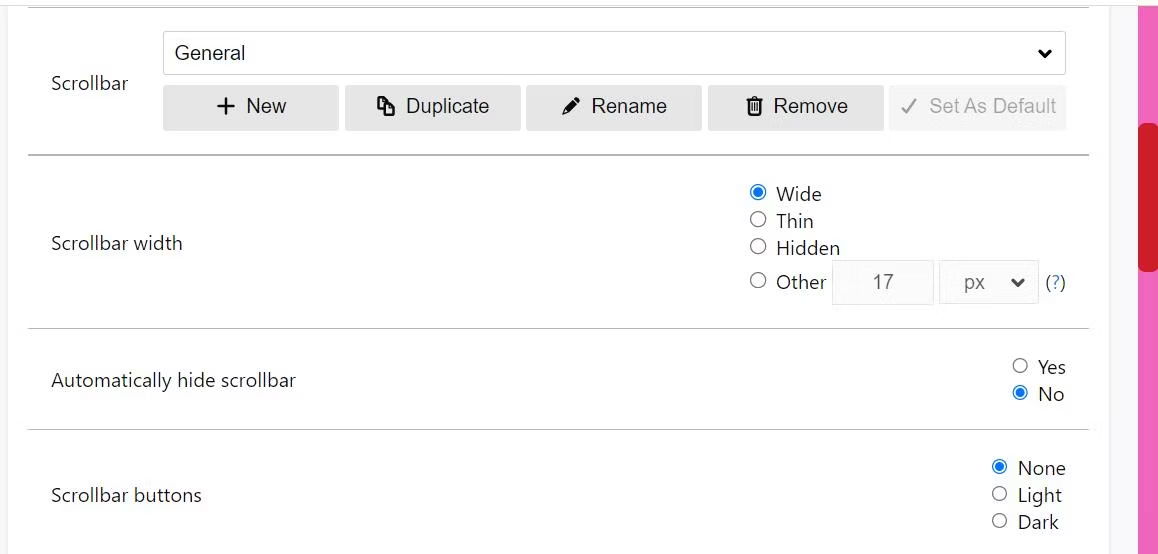
La barra de desplazamiento personalizada es la mejor extensión para agregar dicha funcionalidad a Chrome. Nuestra guía para personalizar la barra de desplazamiento de Chrome incluye pautas para utilizar esa extensión. Puede ajustar el efecto de velocidad de desplazamiento con SmoothScroll.
7. Gestos del ratón
Los gestos del mouse permiten a los usuarios realizar ciertas acciones con movimientos predefinidos del mouse. Vivaldi y Opera incorporan una característica tan innovadora. El navegador Vivaldi tiene un conjunto predeterminado de gestos de mouse, pero también permite a los usuarios crear los suyos propios. Esos gestos del mouse mejoran la flexibilidad de navegación.
Es una pena que Chrome no tenga gestos de mouse, que es otra característica que Google debería agregar a su navegador insignia. CrxMouse Chrome Gestures es una de las mejores extensiones para habilitar esta función en Google Chrome. SmartUp Gestures es un complemento alternativo con el que puede configurar gestos con el botón derecho y con la rueda del mouse.
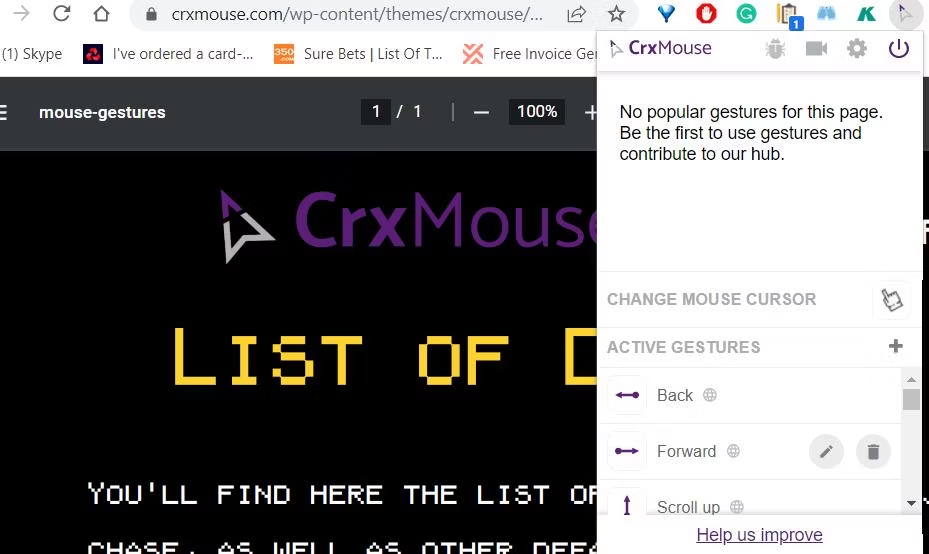
8. Atajos de teclado personalizables
Tanto Opera como Vivaldi permiten a los usuarios personalizar sus atajos de teclado predeterminados. Sin embargo, solo puede configurar teclas de acceso rápido para activar extensiones en Chrome. Las opciones para cambiar las teclas de acceso rápido predeterminadas de Chrome serían otra característica de personalización bienvenida. Sería aún mejor si Chrome permitiera a los usuarios configurar atajos de teclado para abrir sitios web marcados.
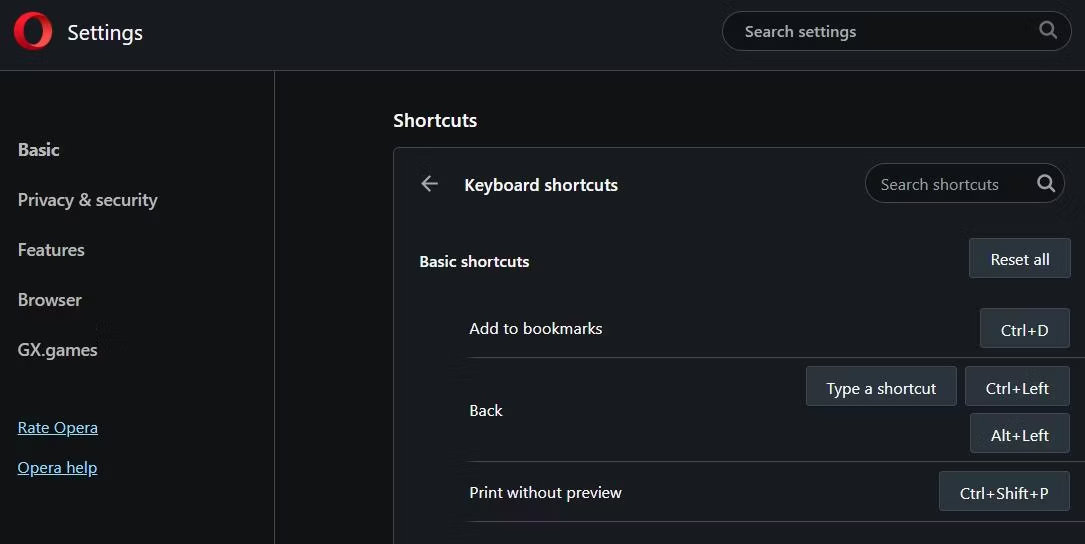
Si desea personalizar los atajos de teclado de Chrome, puede hacerlo con la extensión Shortkeys (Atajos de teclado personalizados). Esa extensión le permite configurar teclas de acceso directo personalizadas para una amplia variedad de acciones del navegador o para abrir sitios web. O bien, puede configurar 25 teclas de acceso directo personalizadas con el complemento Atajos de teclado.
Las características adicionales harían que Chrome fuera aún mejor
Por lo tanto, hay varias formas en que Google podría mejorar el conjunto de funciones de Google Chrome. Vivaldi y Opera son navegadores más atractivos para usuarios avanzados porque incluyen características superiores de personalización y navegación web.
Las características anteriores harían de Chrome un navegador más versátil y personalizable de lo que es actualmente. Pero por ahora, asegúrese de usar todas las funciones ocultas de Chrome para asegurarse de aprovechar al máximo el navegador.